8 начина да поправите немогућност покретања пресликавања екрана због хардверског проблема
Мисцелланеа / / April 05, 2023
Када сте уморни од гледања медијског садржаја на ТВ-у и желите да имате породично искуство, проверите опцију пресликавања екрана. Међутим, постоји сметња која чека на другом крају, а то је проблем са хардверским нефункционисањем екрана. У овом случају, Андроид телефон који користите можда неће бити повезан са Смарт ТВ-ом. На екрану ће се приказати порука о грешци под називом, Није могуће покренути пресликавање екрана због хардверског проблема. Важно је напоменути да се ова порука о грешци обично јавља док користите Ноте и друге Галаки серије Самсунг модела телефона. Овај чланак је посвећен решавању проблема са хардвером када покушавате да подесите пресликавање екрана на вашем Смарт ТВ-у.

Преглед садржаја
- Како да поправите немогућност покретања пресликавања екрана због хардверског проблема
- Метод 1: Основне методе за решавање проблема
- Метод 2: Обришите кеш апликације
- Метод 3: Промена односа ширине и висине телефона
- Метод 4: Ажурирајте фирмвер
- Метод 5: Повежите се из безбедног режима
- Метод 6: Активирајте пресликавање екрана на укоријењеном телефону
- Метод 7: Користите услуге трећих страна
- Метод 8: Ресетовање телефона на фабричка подешавања
Како да поправите немогућност покретања пресликавања екрана због хардверског проблема
Узроци проблема са повезивањем Андроид телефона са Смарт ТВ-ом су размотрени у наставку.
- Хардверски проблеми- Кабл за повезивање може бити оштећен или може доћи до физичких сметњи у области повезивања.
- Лоша интернет веза- Интернет веза на коју су повезани уређаји може бити нестабилна или лоша или може имати неподржани пропусни опсег.
- Проблеми са компатибилношћу- Уређаји за повезивање, а то су телефон и ТВ, могу бити некомпатибилни или можда неће подржавати функцију пресликавања екрана.
- Проблеми са активацијом- Проблеми са активацијом могу бити главни разлог, као што је ТВ можда неће бити приказан као опција на телефону. У другом случају, опција пресликавања екрана можда неће бити омогућена у подешавањима телефона.
- ДРМ садржај- Апликације које су садржај заштићен ДРМ-ом не могу се пресликати на ТВ и можда нећете моћи да покренете пресликавање екрана због проблема са хардвером.
Белешка: Све слике које се односе на Андроид телефон су објашњене помоћу а Самсунг Галаки А21с режим и морају се разликовати на вашем телефону у зависности од спецификација.
Метод 1: Основне методе за решавање проблема
Да бисте решили проблем са пресликавањем екрана на уређају, можете испробати основне методе за решавање проблема описане у овом одељку.
1А. Проверите спецификације
Прва опција је да обезбедите да уређаји подржавају функције пресликавања екрана тако што ћете проверити спецификације у упутству за уређај.
Опција И: Андроид телефон
Можете пронаћи спецификације Андроид телефона помоћу Гоогле претраге користећи модел телефона. На пример, спецификације Самсунг Галаки А21с телефон се може проверити користећи линк који је овде дат.
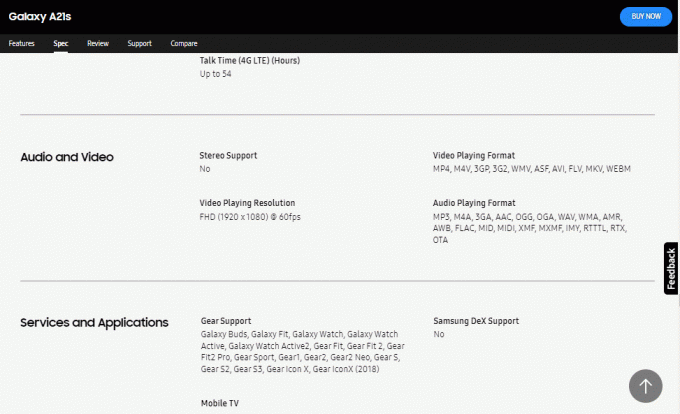
Опција ИИ: Смарт ТВ
Друга опција је да проверите да ли Смарт ТВ подржава пресликавање екрана из спецификација. Слично претходној опцији, можете користити линк који је овде дат да проверите спецификације Смарт ТВ-а (нпр. Самсунг Смарт ТВ) у вашем подразумеваном веб претраживачу.
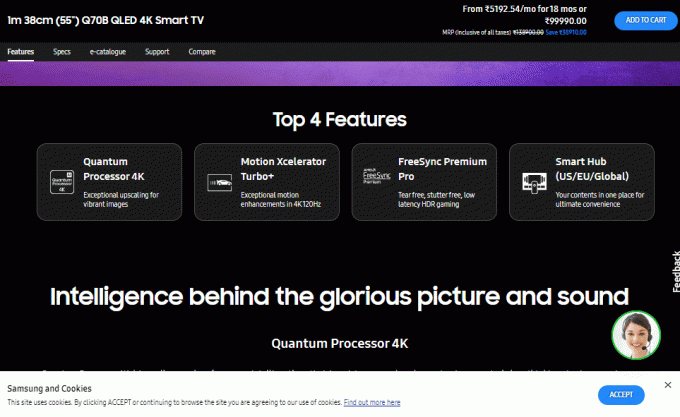
Такође прочитајте:Како да решите проблеме са Ви-Фи везом за Самсунг ТВ
1Б. Активирајте опцију пресликавања екрана
Опција пресликавања екрана мора бити активирана на вашем ТВ-у како би се осигурало да се екран може пресликати са Самсунг телефона.
- Као основну опцију, укључите телевизор притиском на снага дугме и пресликајте свој телефон након што је статус обраде завршен.
- Ако сте повезали више уређаја на ТВ помоћу портова за повезивање, уверите се да је изабран тачан улазни код. Пресликајте свој телефон на ТВ и изаберите улазни код са листе приказане ручно да бисте поправили немогућност покретања пресликавања екрана због хардверског проблема притиском на дугме за режим уноса или извор.
- Код неких модела ТВ-а, опција пресликавања екрана мора да се активира ручно пре пресликавања екрана. Притисните дугме за пресликавање екрана на даљинском управљачу за Смарт ТВ, а затим покушајте да пресликате телефон на ТВ и проверите да ли је проблем са хардвером решен када покушавате да подесите пресликавање екрана.
- Као последњи метод за решавање проблема са хардвером који не ради са пресликавањем екрана, уверите се да сте изабрали Дозволи опцију на екрану када покушавате да пресликате екран свог телефона на ТВ.
1Ц. Покушајте поново са пресликавањем екрана
У одређеним случајевима, опција пресликавања екрана може бити заглављена због привремене грешке или проблема. Можете поново да покушате да повежете екран са телевизором након неког времена. Ово би помогло у решавању тренутних проблема у повезивању вашег телефона са ТВ-ом.
1. Повуците екран надоле да бисте видели траку са обавештењима и превуците прстом налево на екрану.
2. Додирните на Смарт Виев опција.

3. У Телефон → Други уређај одељак, додирните Смарт ТВ на који желите да се повежете.

4. Изаберите Дозволи опцију на ТВ-у да бисте подесили везу.
1Д. Уклоните сметње
Пошто се пресликавање екрана у потпуности ослања на бежичну везу, свака сметња у вези може бити разлог за овај проблем. Да бисте уклонили такве сметње, можете испробати опције за решавање проблема дате у наставку да бисте поправили немогућност покретања пресликавања екрана због проблема са хардвером.
- Прва опција је да обезбедите да је само један уређај повезан на ТВ и да га други уређаји не ометају.
- Друга опција коју можете испробати је да закључите растојање између Андроид телефона и Смарт ТВ-а. Покушајте да поставите телефон са стране телевизора док се екран пресликава.
- Друга провера је уклањање физичких баријера у области везе. Обавезно уклоните намештај или било коју другу физичку препреку између уређаја.
1Е. Онемогућите Блуетоотх везу
Пресликавање екрана користи само бежичну везу, тако да ако сте омогућили Блуетоотх везу на телефону након подешавања уређаја, можда ћете се суочити са овим проблемом.
1. Повуците нагоре главни екран и тапните на Подешавања апликација.
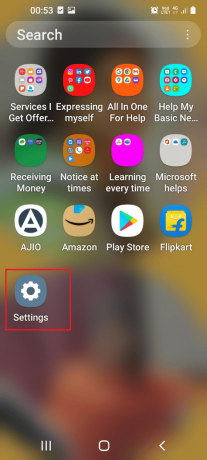
2. Додирните на Везе картицу да видите све доступне везе.
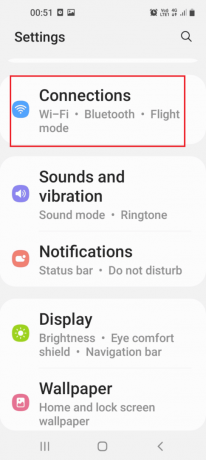
3. Искључите Блуетоотх опцију и покушајте поново да се повежете са ТВ-ом.

Такође прочитајте:Како се повезати на ВиФи мрежу користећи ВПС на Андроиду
1Ф. Решите проблеме са мрежном везом
Пошто се пресликавање екрана постиже коришћењем бежичне везе, морате да се уверите да Ви-Фи мрежа нема проблема. Можете пратити упутства за решавање проблема која су дата овде да бисте решили проблем.
- Прва опција је да осигурате да је Ви-Фи веза омогућена на вашем телефону. Нежно повуците екран надоле и тапните на Ви-фи икона да бисте омогућили поправку везе немогућност покретања пресликавања екрана због проблема са хардвером.
- Такође, омогућите Ви-Фи везу на ТВ-у тако што ћете приступити Мрежа опцију на страници Подешавања.
- Уређаји морају бити повезани на исту Ви-Фи мрежу како би се осигурало да је пренос података стабилан и стабилан. Повежите уређаје на исту мрежу да бисте решили проблем са хардвером када покушавате да подесите пресликавање екрана.
- Као последњи приступ за решавање проблема са хардвером који не ради са пресликавањем екрана, можете пратити упутства у водичу за ресетујте мрежну везу.
1Г. Поново покрените Андроид телефон
Понекад привремени кварови на Андроид телефону могу ометати функцију пресликавања екрана. Можете покушати да поново покренете телефон да бисте решили проблем. Да бисте то урадили, следите упутства у водичу који је овде дат поново покрените свој Андроид телефон.
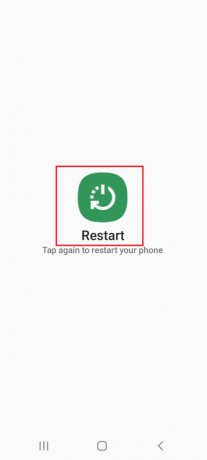
1Х. Повер Цицле ТВ
Други разлог за проблем може бити квар на Смарт ТВ-у. Да бисте ово поправили, можете да покушате да укључите свој ТВ на бицикл.
1. притисните снага дугме и сачекајте да екран постане црн.
2. Искључите кабл за напајање из утичнице и поново га укључите након 10 минута.
3. притисните снага поново дугме и проверите да ли можете да пресликате екран на свој телефон.
1И. Пробајте други паметни телефон
Понекад некомпатибилност са уређајима може бити главни разлог за проблем. Можете да покушате да користите други паметни телефон да бисте се повезали са Смарт ТВ-ом да бисте видели да ли је решен проблем немогућности покретања пресликавања екрана због хардверског проблема. Покушајте да користите паметни телефон другог произвођача као што је Виво и покушајте да пресликате екран на ТВ.
Метод 2: Обришите кеш апликације
Ако на вашем телефону постоје бројне кеш датотеке, можда ћете се суочити са овим проблемом. Можете покушати да обришете кеширане податке инсталираних апликација да бисте решили проблем.
1. Отвори Подешавања апликација у вашем паметном телефону.
2. Додирните на Аппс подешавање за преглед инсталираних апликација.

3. Додирните на апликације појединачно.
Белешка: Можете да видите меморијски простор који апликација користи на телефону испод апликације.
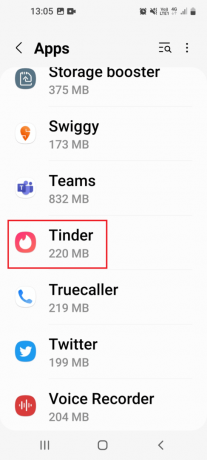
4. Под Употреба одељак, тапните на Складиште опција.

5. Додирните на Цлеар Цацхе опција за брисање кеш датотека апликације.

Такође прочитајте:Како да пресликате Андроид екран на рачунар без Роот-а
Метод 3: Промена односа ширине и висине телефона
Ако је однос страница телефона постављен на вишу резолуцију, на пример 2,25:1, можда ћете се суочити са проблемом. Морате осигурати да је однос страница постављен на стандардне поставке као што су 4:3 или 16:9.
1. Пратите упутства дата раније да бисте приступили Смарт Виев на свом телефону.

2. Додирните на три вертикалне тачке у горњем десном углу странице.

3. Додирните на Подешавања опција.

4. У Телефон → Други уређај одељак, тапните на Однос страница телефона опција.
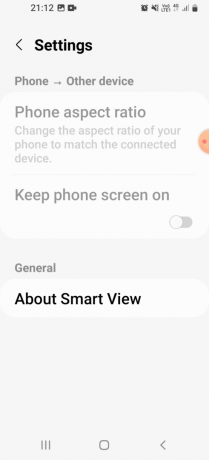
5. Изаберите одговарајући однос ширине и висине и пресликајте свој екран на ТВ.
Метод 4: Ажурирајте фирмвер
Коришћење застарелог фирмвера може бити фактор који омета пресликавање екрана и може доћи до немогућности покретања пресликавања екрана због проблема са хардвером. Можете покушати да ажурирате фирмвер уређаја пратећи упутства дата овде да бисте решили проблем са хардвером који не ради са пресликавањем екрана.
Опција И: Андроид телефон
Као прво решење, покушајте да ажурирате телефон на најновију верзију да бисте решили хардверски проблем када покушавате да подесите пресликавање екрана. Пратите упутства у водичу датом овде да бисте научили метод ажурирајте Андроид телефон.

Опција ИИ: Смарт ТВ
Друга опција је ажурирање Смарт ТВ-а на најновију верзију.
1. Отвори Гоогле Цхроме апликацију користећи Виндовс траку за претрагу на вашем Виндовс рачунару.

2. Отворите званичну веб локацију да бисте преузели ажурирање фирмвера (нпр. Самсунг) и изаберите жељени производ.

3. Кликните на Преузимање дугме у Фирмваре одељак.

4. Користите услужни програм за компресију података као што је ВинЗип да распакујете садржај и копирате га на медијски уређај као што је УСБ диск.
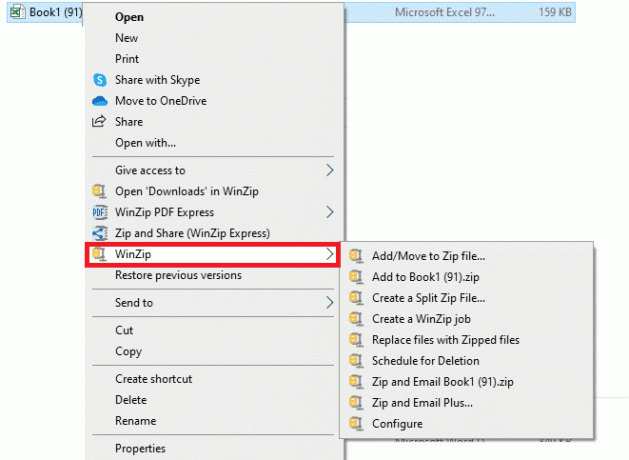
5. Повезати УСБ диск у УСБ прикључак на вашем ТВ-у.
6. притисните снага дугме на даљинском управљачу да бисте укључили ТВ, притисните Кућа дугме и изаберите Подешавања опција.

7. Изаберите Подршка картицу у левом окну и изаберите Ажурирање софтвера опција.

8. Идите до Ажурирање сада опцију и притисните У реду дугме.

9А. Ако постоји ажурирање, аутоматски ће се преузети.
9Б. Ако аутоматско ажурирање није доступно, изаберите УСБ опцију и сачекајте да се ажурирање инсталира.
10. Сачекајте да се ТВ аутоматски поново покрене и проверите да ли сада можете да пресликате екран.
Такође прочитајте:Решите проблеме са пресликавањем екрана Амазон Фирестицк-а
Метод 5: Повежите се из безбедног режима
Ако ниједан од метода не помогне у решавању проблема са немогућношћу покретања пресликавања екрана због хардверског проблема, можете покушати да повежете телефон из безбедног режима. Ово би уклонило све сметње и лако можете повезати телефон са ТВ-ом.
Корак И: Уђите у безбедни режим
Први корак је да ручно уђете у безбедни режим.
1. притисните снага дугме са стране и дуги додир на Искључивање опција.

2. Додирните на Безбедни режим опцију за улазак у безбедан режим.

Корак ИИ: Огледало на екрану телефона
Покушајте да пратите упутства дата раније да бисте пресликали екран на ТВ помоћу опције Смарт Виев.

Након што одспојите екран са ТВ-а, пратите упутства у водичу који је овде дат изађите из безбедног режима на свом телефону.
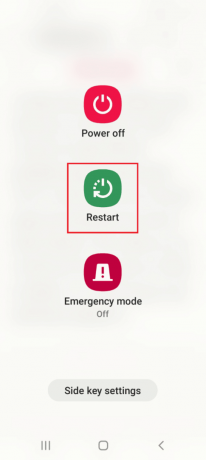
Метод 6: Активирајте пресликавање екрана на укоријењеном телефону
Ако сте укоријенили свој телефон, можда нећете моћи да користите конвенционални метод за пресликавање вашег телефона. У овом случају може доћи до проблема са хардвером који не ради пресликавање екрана. Можете да пратите упутства у методи да бисте активирали ову опцију и решили хардверски проблем када покушавате да подесите пресликавање екрана у роот-ованом телефону.
1. Следите упутства дата у упутству за роот свој телефон.

2. Отвори Плаи продавница апликацију из главног менија.
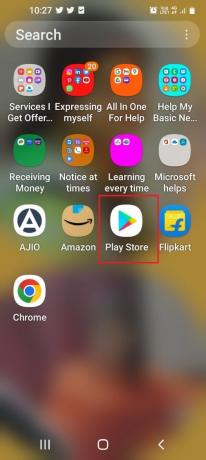
3. Користите траку за претрагу на врху да потражите ЕКС Филе Екплорер апликацију и тапните на Инсталирај дугме на одговарајућем резултату претраге.

4. Из главног менија отворите ЕКС Филе Екплорер апликација.
5. Додирните на мени дугме у горњем левом углу и подесите Роот Екплорер опција да НА.
6. Отвори Систем фолдер.
7. Додирните на три вертикалне тачке од градити.проп датотеку и тапните на Уредити опција.
8. Додајте следећу командну линију у код и тапните на назад икона на дну.
влан.вфд.хдцп=онемогући
9. Додирните на ДА опцију и доделите роот дозволе датотеци.
10. Поново покрените телефон пратећи упутства у водичу датом овде.
Метод 7: Користите услуге трећих страна
Да бисте решили проблем са хардвером који не ради са пресликавањем екрана, можете покушати да користите било које услуге треће стране за пресликавање екрана. Ово би помогло као алтернатива у пресликавању уређаја који немају уграђену функцију пресликавања.
Опција И: Пресликавање апликација
Ако функција пресликавања екрана није доступна на вашем телефону, можете користити линк који је овде дат да бисте сазнали више о различитим методама делите екран са другим уређајима.
Алтернативно, можете користити доле наведене апликације трећих страна.
- АповерМиррор
- ЛетсВиев

Опција ИИ: Цхромецаст
Друга опција је коришћење уређаја треће стране као што је Цхромецаст. Да бисте користили овај уређај, не морате нужно имати Смарт ТВ. Само повежите Цхромецаст са ХДМИ портом на ТВ-у и користите апликације.
Такође прочитајте:Како да пресликате свој Андроид или иПхоне екран на Цхромецаст
Метод 8: Ресетовање телефона на фабричка подешавања
Као последње средство за решавање проблема немогућности покретања пресликавања екрана због хардверског проблема на Андроид телефону, можете покушати ресетовање телефона на подразумевана подешавања пратећи упутства дата на линку. Међутим, овај метод се не препоручује јер може довести до губитка података на вашем телефону.

Препоручено:
- Поправите излазни код 0 Минецрафт на Виндовс 10
- Како пронаћи некога на ВхатсАпп-у без броја
- 12 начина да се поправи тренутно немогућност преузимања на Андроид уређају
- Поправите пресликавање екрана које не ради на Андроиду
Методе за поправљање не може да покрене пресликавање екрана због хардверског проблема су објашњени у чланку. Молимо вас да наведете метод који је помогао у решавању проблема са хардвером приликом покушаја подешавања пресликавања екрана. Такође, користите одељак за коментаре испод да поделите своје предлоге и упите.

Елон Децкер
Елон је технички писац у ТецхЦулт-у. Већ око 6 година пише водиче са упутствима и покрио је многе теме. Воли да покрива теме везане за Виндовс, Андроид и најновије трикове и савете.



